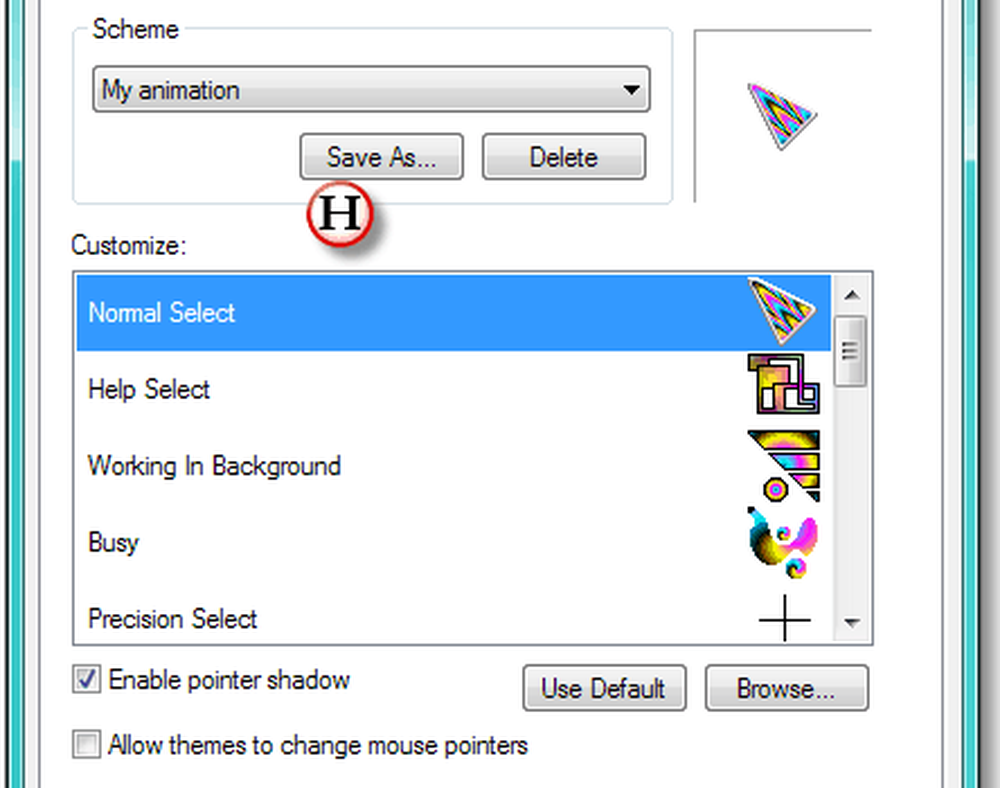Comment remplacer les pointeurs ternes et ternes de Windows
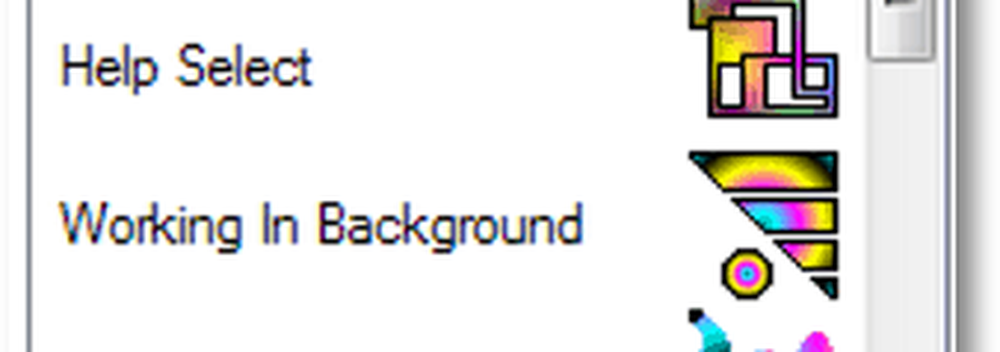
Mais non. Cela vous ferait virer. Et il y a un moyen - un moyen non destructeur, sans embarras, d'utiliser votre propre ordinateur - de prendre position pour l'individualité, quelque chose qui déclare que je suis ne pas tout simplement un larbin d'entreprise!
Ce quelque chose est un curseur animé. Pas les quelques pointeurs animés de jetons que Microsoft enterre dans Windows. Mais certains curseurs sauvages et passionnés, comme nous vous expliquons comment trouver dans Curseurs animés, soulagent les yeux surmenés. Découvrez ce conseil et le site que nous recommandons pour les curseurs les plus cool, Anicursor.
Choisissez un groupe de pointeurs qui semblent exprimer l'aventurier intérieur qui n'est pas une entreprise et qui se trouve en vous. Cela facilitera les choses si vous enregistrez le curseur dans le même dossier que Windows conserve ses propres pointeurs ternes. Pour l'installation normale de Windows, il s'agit de C: \ Windows \ Cursors. Et cela facilitera encore les choses si vous notez les noms des curseurs que vous envisagez pour le pointeur normal, le sablier, occupé, etc. Je vais expliquer pourquoi dans un instant.
Puis retourne Cliquez ici pour savoir comment substituer votre caractère sauvage aux curseurs ternes de Windows, à partir de maintenant:
UNE - Pour ouvrir la boîte de dialogue dans laquelle Windows gère les pointeurs, puis cliquez sur Démarrer, Panneau de configuration et Souris..
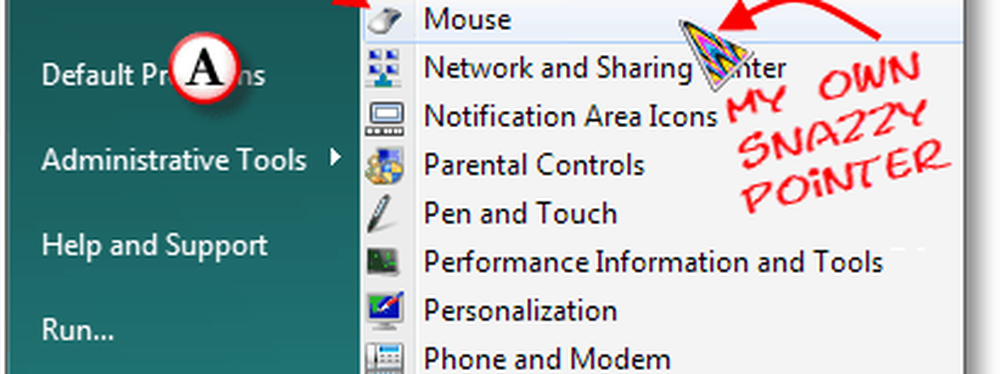
B - Dans la boîte de dialogue Propriétés de la souris qui s'ouvre, cliquez sur l'onglet Pointeurs. Cela ouvre une boîte dans laquelle la section Scheme affiche le nom de la collection actuelle de pointeurs «(Aucun)» dans cette instance. En cliquant sur le triangle en bas à droite de la place du nom du schéma, une liste déroulante des autres modèles disponibles est affichée..
C - La grande boîte de personnalisation vous indique quels curseurs sont affectés aux différentes fonctions de Windows. Un par un, mettez en surbrillance le pointeur que vous souhaitez modifier.
ré - Cliquez sur le bouton Parcourir.
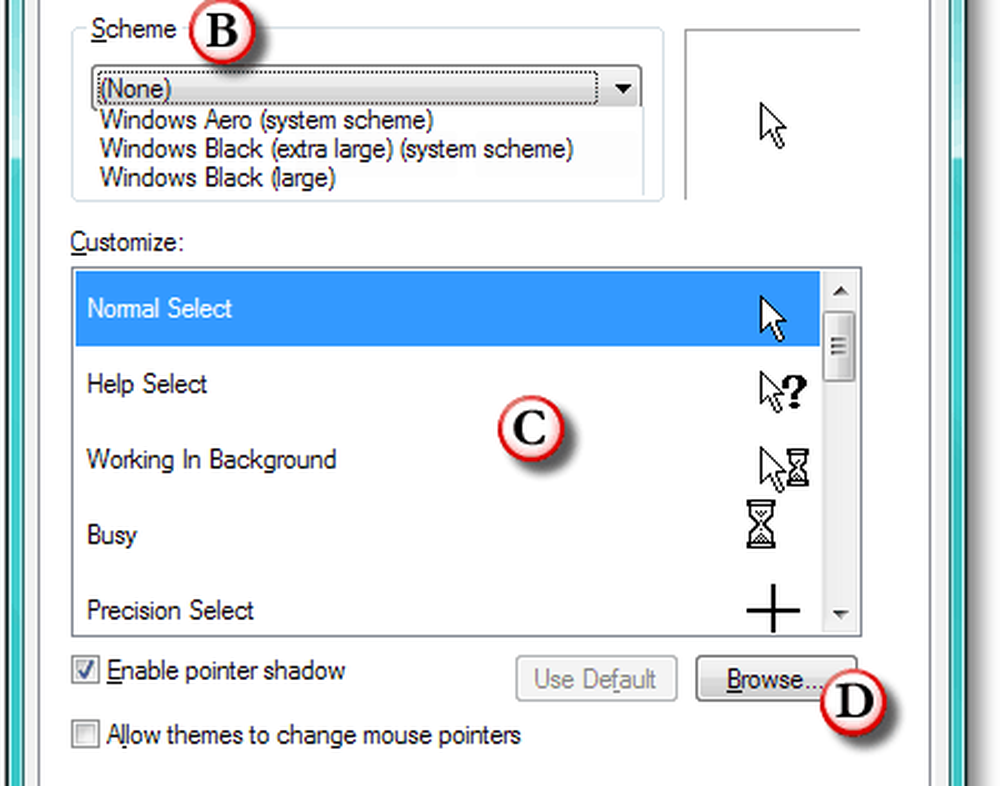
E - Windows ouvre la boîte de dialogue Parcourir dans le dossier où les pointeurs sont conservés (et où il y a quelques minutes, vous avez mis les curseurs que vous avez téléchargés). Cliquez sur l'en-tête de colonne Type. Ceci trie la liste de fichiers du curseur par le nom de son extension. Etant donné que l'extension des curseurs animés est .ani, cela place tous les pointeurs animés en haut de la liste..
F - Malheureusement, Windows ne vous montre pas à quoi ressemblent les curseurs animés dans une liste de navigation. C'est pourquoi j'ai suggéré d'écrire les noms du curseur que vous voulez utiliser. Sélectionnez celui que vous voulez pour le pointeur que vous avez sélectionné à l'étape C.
g - Vérifiez la fenêtre d'aperçu, qui affiche votre sélection et son animation en bas à gauche. Assurez-vous que le curseur est celui que vous voulez. Si c'est le cas, cliquez sur Ouvrir..
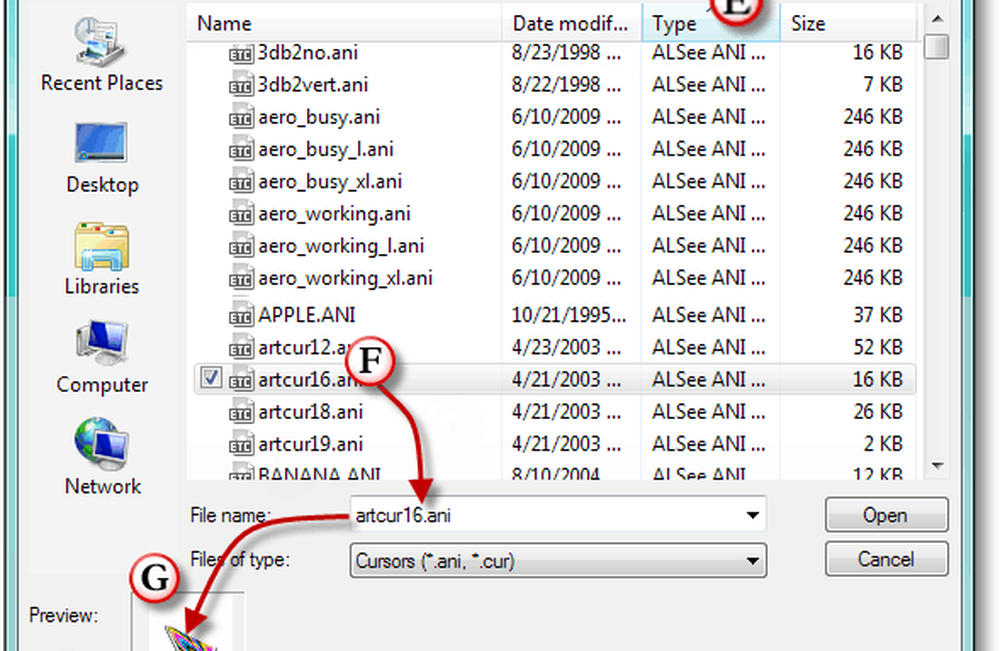
H - Le curseur animé que vous avez choisi sera affiché dans la zone Personnaliser pour la fonction en surbrillance. Continuez avec les pointeurs pour les fonctions restantes jusqu’à ce que vous ayez transformé ce petit bout de curseur en un jardin coloré avec des couleurs qui se balancent dans la brise numérique. N'oubliez pas de nommer votre collection pour ne pas avoir à tout recommencer.